Program UAC vam omogoča ohranjanje nadzora nad zapisi in zagotavlja varnost OS med visoko tveganimi operacijami. Nekateri uporabniki ne želijo delati s takšno funkcijo in iščejo možnosti, kako jo onemogočiti. V nadaljevanju članka bodo opisane metode za onemogočanje UAC v sistemu Windows 7.
Možnosti zaustavitve
UAC nadzoruje vsa dejanja, ki se izvajajo v imenu skrbnika, odpiranje sistemskih programov, programske opreme tretjih oseb itd. V tem primeru se na zaslonu prikaže potrditveno okno za določene uporabniške manipulacije. Tako lahko zaščitite svoj računalnik pred učinki virusne programske opreme in hekerjev. Mnogi uporabniki ne želijo redno potrjevati vsakega opravljenega dejanja in menijo, da je takšno pozavarovanje nepotrebno. V tem primeru se postavlja vprašanje o onemogočanju te funkcije. Metode za deaktiviranje UAC bodo obravnavane kasneje v članku.

Vsako od spodaj predlaganih metod je mogoče izvesti le, če ste prijavljeni kot skrbnik.
1. način: Spremenite nastavitve računa
Najpogostejši način onemogočanja opozoril je nastavitev uporabniškega računa. Obstaja več možnosti za odprtje računa.

Druga možnost za odpiranje želenega okna je "Nadzorna plošča". Če želite to narediti, sledite tem korakom:

Uporabite lahko tudi iskalno vrstico v "Začni". Če želite to narediti, morate narediti naslednje:

Zahtevano orodje lahko odprete tudi z oknom "Konfiguracija sistema".

Zadnja metoda je najpreprostejša. Zahtevani element lahko odprete z uporabo menija Zaženi.

2. način: "ukazna vrstica"
UAC lahko deaktivirate z odprtim računom s skrbniškimi pravicami. "Ukazna vrstica".
- Odprto "Začni" in pojdite na razdelek "Vsi programi".
- Izberite vrstico s ponujenega seznama "Standardno".
- Ko razširite blok, z desno miškino tipko kliknite vrednost "Ukazna vrstica" in izberite element v pojavnem meniju "Zaženi kot skrbnik".
- Vnesite ukaz:
C:\Windows\System32\cmd.exe /k %windir%\System32\reg.exe DODAJ HKLM\SOFTWARE\Microsoft\Windows\CurrentVersion\Policies\System /v EnableLUA /t REG_DWORD /d 0 /f
Pritisnite tipko "Enter" za potrditev dejanj, ki se izvajajo.
- Na koncu postopka odstranitve morate znova zagnati računalnik. Ko ga naslednjič omogočite, se opozorila UAC ne bodo več prikazala.





3. način: Popravite register
Če želite onemogočiti UAC, lahko uporabite "Urejevalnik registra".
- Pritisnite dve tipki, kot je opisano zgoraj, in vnesite v prazno polje "Regedit", nato potrdite svoja dejanja z gumbom "V REDU".
- Odprta linija "Računalnik" za razširitev imenikov.
- Iz predlaganih map odprite "HKEY_LOCAL_MACHINE", in potem "PROGRAMSKA OPREMA".
- Pojdi na predmet "Microsoft".
- Zdaj kliknite "Windows", in naprej "Trenutna verzija".
- Zaporedoma kliknite elemente, kot sledi: "Politika" — "Sistem" — "Omogoči LUA". Če je poleg zadnjega razdelka zapisana vrednost 1, je UAC omogočen.
- Spremenite ga na 0, da to popravite tako, da z desno miškino tipko kliknete in izberete v kontekstnem meniju "Spremeni".
- Na terenu "pomen" daj številko 0 in pritisnite "V REDU" da potrdite svoja dejanja.
- Če želite dokončati postopek deaktivacije UAC, znova zaženite računalnik.








Po branju tega članka boste opazili, da obstajajo tri možnosti za deaktiviranje orodja UAC. Vsi niso zapleteni in vam bodo pomagali, da se hitro znebite nadležnih opozoril. Toda preden začnete uporabljati katero koli možnost, razmislite, ali bi morali onemogočiti to funkcijo, saj bo to zmanjšalo zaščito OS pred zlonamerno programsko opremo. V vsakem primeru lahko to funkcijo začasno onemogočite, medtem ko opravljate nekaj dela. Obvestila lahko vrnete kadarkoli, saj je predhodno zaključen postopek reverzibilen.
Nadležna pojavna sporočila nadzora uporabniškega računa pogosto pestijo običajne uporabnike sistema Windows. UAC poskuša izboljšati varnost, da vaš računalnik ni v nevarnosti, a se izkaže, da vas s svojimi nenehnimi opozorili le odriva stran. Ne glede na to, kako zelo si operacijski sistem želi zaščititi računalnike uporabnikov, včasih pretirana zaščita postane zelo moteča in jo je treba onemogočiti.
Kaj je Windows UAC
Windows UAC je namenjen nadzoru vaših računov. Uporabniku služi kot zaščita, spremlja združljivost starih programov, nam pomaga zaščititi se pred virusi, nezaželenimi programi, ki se nam lahko zaženejo, in različnimi aplikacijami. Windows UAC deluje ves čas. Vsakič, ko zaženete program na vašem računalniku, bo krmilnik prekinil zagon in pojavilo se bo okno z vprašanjem, ali lahko sistem odpre želeni program. Če nimate skrbniških pravic, vas bo sistem prosil za vnos gesla.
Primer, kako izgleda pojavno sporočilo:
Zakaj ne bi smeli popolnoma izklopiti zaščite
Na žalost ta tehnologija uporabnika le moti. Kljub temu, da UAC povečuje varnost vašega računalnika, preprečuje zagon zlonamerne programske opreme in ščiti pred virusi, uporabniki ne marajo nadležnih obvestil, ki jih motijo pri delu. Glavni razlog, zakaj morate onemogočiti nadzor, je potreba po delu z več programi hkrati. V tem primeru bo UAC začel dražiti in motiti vaše delo.
Microsoft ne priporoča popolne onemogočitve storitve spremljanja, ker obstaja nevarnost nenamernega zagona vohunske programske opreme ali prenosa virusov, ki lahko hitro okužijo vaš računalnik in celoten operacijski sistem. Navsezadnje je bilo omogočanje UAC v sistemu Windows zgolj zaradi varnosti.
Onemogočanje storitve na nadzorni plošči
UAC je v sistemu privzeto omogočen. Ugotovimo, kako izklopiti nadležna obvestila z nadzorno ploščo.
- Z desno tipko miške kliknite Start in izberite »Nadzorna plošča«.
- Odpre se okno, kjer vidimo vse elemente nadzorne plošče. Med njimi najdemo »Uporabniški računi«.
- Kliknite »Spremeni nastavitve UAC«.
- Tukaj vidimo nastavitve nadzora računa. Če želite izklopiti zaščito, premaknite drsnik čisto na dno, do četrte točke.
- Po tem znova zaženite računalnik.
Kako izklopiti z uporabo registrske datoteke
- Če želite odpreti urejevalnik registra, z desno miškino tipko kliknite Start in na seznamu izberite »Zaženi«.
- V okno, ki se odpre, vnesite ukaz regedit. Dejanje potrdite s klikom na »V redu«.
- Zdaj v urejevalniku registra iščemo sistemsko mapo, v katero moramo iti. Pot do mape: Computer\HKEY_LOCAL_MACHINE\SOFTWARE\Microsoft\Windows\CurrentVersion\Policies\System. Na desni strani okna poiščemo EnableLUA.
- Dvakrat kliknite nanjo in počakajte, da se pojavi vrstica. V njem spremenimo vrednost iz 1 v 0. Kliknite »V redu«.
- Po tem se takoj pojavi opozorilo, ki zahteva, da znova zaženete računalnik. Nadzor uporabniškega računa bo popolnoma onemogočen.
- Ponovno zaženite računalnik.
Kako omogočiti/onemogočiti storitev z uporabo ukazne vrstice
Onemogočanje in omogočanje UAC je možno tudi prek konzole.

Ali je mogoče izklopiti UAC prek konzole PowerShell

Nastavitev UAC
V nastavitvah nadzora so štiri stopnje zaščite. Po njih se pomikajte z miškinim koleščkom in na desni strani lahko preberete opis katerega koli od štirih parametrov.
- Prva točka bo vedno omogočila UAC za zaščito vašega sistema. Če pride do kakršne koli spremembe v njem, se bo zagotovo pojavilo opozorilno sporočilo. Če neznani programi poskušajo vplivati na vaš računalnik, se bo namestila potencialno nevarna programska oprema, začele se bodo zagnati aplikacije sumljivih proizvajalcev, nadzorni sistem pa vas bo sproti obveščal. Običajni uporabniki, če niso skrbniki, bodo morali svoja dejanja potrditi z vnosom gesla.
- Zaščita druge stopnje bo delovala samo v primerih, ko neznani programi poskušajo izvesti dejanja v sistemu. Nastavitve navajajo, da se morajo obvestila prikazati samo, ko aplikacije poskušajo spremeniti računalnik - ta nastavitev je privzeto vgrajena v Windows. To pomeni, da uporabnik sam ne spreminja sistema, nadzor pa spremlja dejanja programov.
- Tretja možnost nima posebnih razlik od druge. Uporabnikov zaslon bo preprosto nehal temneti. S temi nastavitvami vas bo UAC opozoril le, ko bodo aplikacije poskušale spremeniti vaš računalnik. Če nastavite te nastavitve, bodo virusi že lahko ogrozili varnost vašega računalnika.
- Zadnji, četrti element »Ne obveščaj me« lahko popolnoma onemogoči zaščito v vašem računalniku. Ne bo vas motil s pojavnimi sporočili, omogočal vam bo mirno spreminjanje nastavitev računalnika in odpiranje katerega koli programa brez posredovanja nadzora uporabniškega računa.
Če izberete to možnost, ne boste več prejemali nobenih obvestil iz nadzornega sistema. Sam parameter nakazuje, da ni priporočljivo onemogočiti zaščite.
Video: kako onemogočiti nadzor uporabniškega računa v sistemu Windows 10
Če si želite podrobneje ogledati onemogočanje in konfiguriranje UAC v sistemu Windows 10, si lahko ogledate videoposnetek, ki pojasnjuje, kako je to storjeno.
Pravilno nastavljene nastavitve nadzora uporabniškega računa lahko zagotovijo želeno raven varnosti računalnika. Glavna stvar, ki si jo morate zapomniti, je, da je UAC način za zaščito vašega sistema in njegovo varnost. Aktiviran je bil nadzor za zaščito pred virusi in zlonamerno programsko opremo; vedno ga lahko znova vklopite in potem vam ne bo treba skrbeti za vaš sistem.
Pozdravljeni prijatelji! UAC— nadzor računa oz Nadzor uporabniškega računa. Ta funkcija je zasnovana posebej za pomoč uporabnikom pri izboljšanju varnosti njihovih . Ko vi (ali kateri koli program) poskušate izvesti spremembe, ki lahko kakor koli vplivajo na delovanje operacijskega sistema, vas UAC znova vpraša, ali to res želite narediti. To pomeni, da imamo zahvaljujoč nadzoru računa še eno priložnost, da vse preverimo. Ko se prikaže opozorilo UAC, se celoten zaslon zatemni in zdi se, da sistem zamrzne in čaka na vaše dejanje. To zahteva dodaten klik z miško za namestitev programa in seveda postane hitro dolgočasen. Tukaj bomo ugotovili, kako onemogočiti UAC (Nadzor uporabniškega računa) v sistemu Windows 7.

Pojdite na zavihek Storitev. Iščemo ime izdelka " Nastavitev nadzora uporabniškega računa» in pritisnite Kosilo

Odpre se okno, ki nam je že znano, kjer lahko konfigurirate ali popolnoma onemogočite UAC.
Seveda lahko onemogočite nadzor uporabniškega računa tako, da prilagodite samo en parameter v registru. Zaženimo regedit

V polju na levi sledite poti
HKEY_LOCAL_MACHINE\SOFTWARE\Microsoft\Windows\CurrentVersion\
Politike\Sistem
Iskanje parametra Omogoči LUA. Dvokliknite nanjo z levo miško, da jo spremenite in v oknu, ki se odpre, v razdelku Pomen postaviti 0 . Kliknite v redu

V vsakem primeru se morate znova zagnati, da bodo spremembe začele veljati.
Zaključek
Ugotovili smo, kako onemogočiti UAC ali nadzor uporabniškega računa v . Kar se mene tiče, ja, izklopim. Tako kot mnoge ljudi se mi zdi ta funkcija moteča. Vsakič, ko namestim program, imam dovolj varnostnih opozoril.

Vedno poskušam prenašati programe in njihove uradne spletne strani (povezave do katerih skušam navesti v člankih), že zaradi česar je tveganje, da naletim na zlonamerno kodo, precej manjše.
Z vsako različico sistema Windows in z vsako posodobitvijo so razvijalci poskušali izboljšati varnost operacijskega sistema. Pojavili so se novi moduli in zaščitni algoritmi. Vse to je omogočilo uporabo računalnika brez uporabe dodatne strojne in programske opreme. Toda kljub vsemu so nekatere funkcije zelo "razdražile" uporabnike.
To je točno funkcija, o kateri bomo razpravljali v tem članku, in sicer nadzor računa Windows UAC. Ta storitev je namenjena spremljanju vseh aplikacij in pripomočkov, ki poskušajo nepooblaščeno spremeniti sistem. Delovanje te funkcije je mogoče videti, ko uporabnik poskuša namestiti program. V tem primeru se ob zagonu namestitve pojavi okno, ki pravi, da bo program izvedel sistemske spremembe. Tukaj sta na voljo dve možnosti za dovolitev ali preklic namestitve.
Če se želja po odstranitvi pojavi, ker se UAC pojavlja zelo pogosto, je priporočljivo preveriti Windows za viruse in drugo sumljivo programsko opremo.
Ko se uporabnik odloči, da bo onemogočil storitev Nadzor uporabniškega računa, si lahko pomaga s tem člankom, ki opisuje postopek deaktiviranja UAC na primeru operacijskega sistema Windows 7.
Za zaustavitev te storitve lahko uporabnik uporabi tri metode.
Prva metoda - Standardne metode
Najenostavnejši in najlažji način za upravljanje nadzora uporabniškega računa je prek nastavitev na nadzorni plošči.
Za izvedbo tega dejanja mora uporabnik klikniti »Start« in nato izbrati »Nadzorna plošča«. 
V meniju, ki se odpre na vrhu, poleg razdelka »Pogled« izberite »Kategorija«. Nato kliknite na vrstico »Uporabniški računi«, nato znova na ustrezen element in nato izberite vrstico »Spremembe nadzora uporabniškega računa«. 
Če je vse opravljeno pravilno, bo uporabnik videl meni z drsnikom, ki prilagaja stopnjo zaščite sistema Windows. Višji kot je njegov položaj, bolj aktivno in natančno služba spremlja vsako spremembo v sistemu. Če želite izklopiti UAC, morate ta drsnik spustiti na spodnji položaj. 
Drugi način je, da ga onemogočite v sistemskem registru
Ta metoda se praviloma uporablja, če prva ne deluje iz neznanih razlogov. V primeru, da nastavitve drsnika nikakor ne vplivajo na delovanje storitve oziroma njegovega položaja ni mogoče spremeniti. Priporočljivo je tudi, da se prepričate, da sistem ni okužen s programskim virusom. Če je vse v redu, potem lahko uporabite pomoč registra.
Če želite vstopiti v register operacijskega sistema Windows 7, morate pritisniti kombinacijo tipk Window + R in nato vnesti ukaz regedit.
Za zagon upravitelja registra lahko uporabite tudi iskanje v meniju Start. Ta metoda vam bo omogočila tudi zagon pripomočka s skrbniškimi pravicami. 
Če so vsi pogoji pravilno izpolnjeni, bo uporabnik videl meni, kjer je na levi strani predstavljen diagram strukture podatkov, na desni pa so prikazane vse datoteke imenika. 
HKEY_LOCAL_MACHINE\Software\Microsoft\Windows\CurrentVersion\Policies\System
Tukaj so shranjene vse konfiguracijske datoteke sistemskih storitev. Izbrati morate EnableUC. Nato morate dvakrat klikniti nanj z levim gumbom miške in spremeniti vrednosti v oknu, ki se odpre, iz "1" v "0". 
S ponovnim zagonom računalnika uporabnik ne bo več videl servisnih sporočil o nenačrtovanih spremembah nameščenega ali zagnanega programa.
Tretja metoda je ukazna vrstica Windows
Poleg prve in druge metode obstaja še ena metoda, ki vam omogoča hitro in trajno onemogočanje storitve Nadzor uporabniškega računa. To storite z ukazno vrstico Windows. To vključuje vnos posebnih ukazov, ki deaktivirajo funkcijo.
Prednost te metode je, da se vsa dejanja izvedejo zelo hitro in običajno ne trajajo več kot 2 minuti. Edina pomanjkljivost je, da je treba poznati ukaze sistema Windows, vnesene v terminal.
Za zagon ukazne vrstice v sistemu Windows 7 pritisnite kombinacijo tipk Window + R in vnesite ukaz cmd. 
Če ta metoda ne deluje, lahko ukazno vrstico najdete v meniju Start pod Pripomočki. Tukaj lahko s klikom na desni gumb miške zaženete terminal s skrbniškimi pravicami. 
C:\Windows\System32\cmd.exe /k %windir%\System32\reg.exe DODAJ HKLM\SOFTWARE\Microsoft\Windows\CurrentVersion\Policies\System /v EnableLUA /t REG_DWORD /d 0 /f
Po tem boste morali znova zagnati računalnik in preveriti delovanje operacijskega sistema Windows 7.
Edina točka, ki jo je mogoče opozoriti, je, da mora biti uporabnik ob izklopu storitve Nadzor uporabniškega računa prepričan v varnost sistema in imeti dober in preverjen protivirusni program. Prepričajte se tudi, da težava stalnih motenj UAC ni posledica delovanja kakšnega zlonamernega programa.
V nastavitvah Windows 7 uporabniški vmesnik je spremenjen Nadzor uporabniškega računa (UAC) odražati potezo UAC in ga s prijaznim pristopom naredite manj motečega, z več uporabniškimi kontrolami in uporabniku prijaznejšega. IN Windows 7 UAC Obstaja drsnik, ki uporabnikom omogoča prilagajanje in izbiro želene ravni obvestil (in s tem zaščite pred nepooblaščenim dostopom in zlonamerno programsko opremo). IN fina nastavitev UAC, besedilo "onemogoči" ali "omogoči" ni več na voljo.
Torej, kako lahko onemogočim UAC? Ali vsaj kako lahko onemogočite oblaček z obvestili ali naredite, da se pojavlja manj redno? Pravzaprav koraki za izklop nadzora? Računi Windows 7 izgleda kot koraki - onemogočite UAC v sistemu Windows Vista, le z rahlo spremembo uporabniškega vmesnika, tako da izklopi UAC.
1. metoda: Onemogoči ali omogoči UAC (računuporabniški nadzor) na nadzorni plošči
- Za uporabniško nadzorno ploščo onemogočite UAC v sistemu Windows 7 Obstaja več načinov za dostop do nadzora uporabniškega računa s strani z nastavitvami:
- Pojdi do Začetek -> Nadzorna plošča -> Uporabniški računi in družinska varnost -> Uporabniški račun.
- Pojdi do Začetek -> Nadzorna plošča -> Sistem in varnost -> Center za ukrepanje.
- Kliknite ali z desno tipko miške kliknite ikono v območju za obvestila (sistemski pladenj) in nato odprite Center za ukrepanje.
- Vnesite v polje Za začetek iskanja vnesite - MsConfig za zagon Nastavitev sistema, nato pojdite na zavihek Orodja in izberite Spremenite nastavitve UAC, nato kliknite gumb za zagon.
- Kliknite na povezavo Nastavitve nadzora uporabniškega računa.
- Premaknite drsnik navzdol (proti Nikoli ne obvesti), z opisom predstave Nikoli me ne obvesti.
- Kliknite OK, da spremembe stopijo v veljavo.
- Znova zaženite računalnik, da onemogočite UAC.
2. način: Onemogočanje UAC z urejevalnikom registra (RegEdit)
- Zaženite urejevalnik registra (levi klik na gumb Začetek, nato kliknite Izvedi, vnesite v polje RegEdit).
- Pojdite na naslednji registrski ključ:
HKEY_LOCAL_MACHINE\Software\Microsoft\Windows\CurrentVersion\Policies\System
- Poiščite naslednje vrednosti REG_DWORD:
- Nastavite EnableLUA na 0.
- Izbirni korak za zatiranje pogovornega okna UAC, poiščite naslednje vrednosti REG_DWORD:
ConsentPromptBehaviorAdmin
- Nastavite ConsentPromptBehaviorAdmin na 0 (izbirno).
- Zaprite urejevalnik registra in znova zaženite računalnik onemogočite UAC.
3. način: onemogočite nadzor uporabniškega računa s pravilnikom skupine
Za Windows 7 Ultimate, poslovni ali podjetniško različico pravilnika lokalne skupine, katerega računalnik je pridružen domeni in ima pravilnik skupine Active Directory, lahko pravilnik skupine uporabite za onemogočanje nadzora uporabniškega računa za lokalni računalnik ali več računalnikov v velikih omrežjih hkrati.
- V polje vnesite gpedit.msc Za začetek iskanja, da začnete Urejevalnik pravilnika lokalne skupine. (Ali gpmc.msc za zagon konzole za upravljanje pravilnika skupine za urejevalnik GPO domene AD).
- Pojdi na naslednjo nit:
Konfiguracija računalnika -> Konfiguracija sistema Windows -> Varnostne nastavitve -> Lokalni pravilniki -> Varnostne nastavitve
V konzoli za upravljanje pravilnikov skupine poiščite zahtevani GPO, ki je povezan z domeno ali OU, kjer želite uporabiti pravilnike.
Nadzor uporabniškega računa: Obnašanje poziva za povišanje za skrbnike v načinu skrbniške odobritve
Nastavite njegovo vrednost - Napredovanje brez povabila.
- V desnem podoknu poiščite ta pravilnik:
Nadzor uporabniškega računa: Zaznavanje namestitve aplikacije in zahteva za nadgradnjo
- V desnem podoknu poiščite ta pravilnik:
Nadzor uporabniškega računa: vsi skrbniki delujejo v načinu, ki ga odobri skrbnik
Nastavite njegovo vrednost na Onemogočeno.
- V desnem podoknu poiščite ta pravilnik:
Nadzor uporabniškega računa: samo aplikacije UIAccess, ki so nameščene na varnih lokacijah
Nastavite njegovo vrednost na Onemogočeno.
Ko končate, znova zaženite računalnik.
4. način: Uporabite možnosti ukazne vrstice, da onemogočite nadzor uporabniškega računa
Možnosti ukazne vrstice je mogoče uporabiti tudi v načinu paketne datoteke, to je v datotekah CMD, kar uporabnikom zagotavlja več udobja. V dejanskih ukazih, ki se uporabljajo tudi za omogočanje oz onemogočanje UAC v Vista, naredite isto tako, da neposredno spremenite register.
- Odprite ukazni poziv kot skrbnik.
- Za onemogočite UAC, zaženite naslednje ukaze:
Ukazno vrstico je bolj priročno poklicati s tipkanjem tipk
Onemogočanje UAC
C:\Windows\System32\cmd.exe /k %windir%\System32\reg.exe DODAJ HKLM\SOFTWARE\Microsoft\Windows\CurrentVersion\Policies\System /v EnableLUA /t REG_DWORD /d 0 /f
in poleg tega naslednji ukaz COMAND za zatiranje vsega, kar zahteva zvišanje ravni privolitve in obvestila:
%WINDIR%\System32\cmd.exe /k %WINDIR%\System32\reg.exe DODAJ HKEY_LOCAL_MACHINE\SOFTWARE\Microsoft\Windows\CurrentVersion\Policies\System/in ConsentPromptBehaviorAdmin /t REG_DWORD /d 0 /f
Po tem znova zaženemo računalnik, da spremembe registra začnejo veljati.
Nasvet: Za ponovno omogoči UAC, ekipa:
Omogočanje UAC
C:\Windows\System32\cmd.exe /k %windir%\System32\reg.exe DODAJ HKLM\SOFTWARE\Microsoft\Windows\CurrentVersion\Policies\System /v EnableLUA /t REG_DWORD /d 1 /f
in omogočite soglasje uporabniškega vmesnika:
%WINDIR%\System32\cmd.exe /k %WINDIR%\System32\reg.exe DODAJ HKEY_LOCAL_MACHINE\SOFTWARE\Microsoft\Windows\CurrentVersion\Policies\System/in ConsentPromptBehaviorAdmin /t REG_DWORD /d 2 /f
Onemogočanje UAC lahko povzroči okvaro pripomočkov Windows 7. Uporabnik, ki naleti na takšno težavo, lahko uporabi drugo rešitev za onemogočanje nadzora uporabniškega računa.